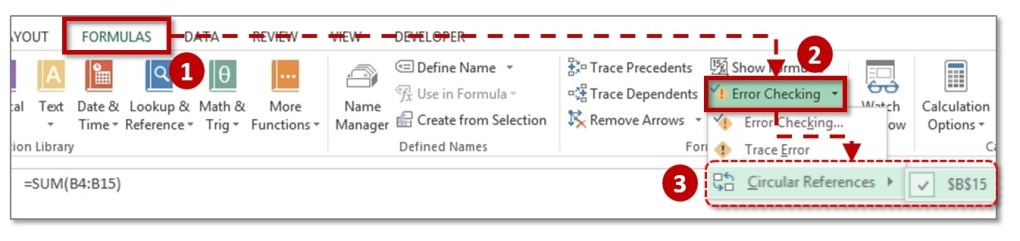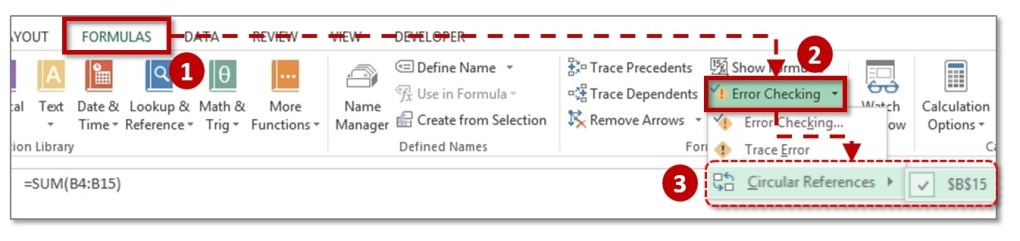In Excel, un avviso di riferimento circolare è ricevuto con sopracciglia alzate e sguardi terrorizzati il più delle volte. Ma dalla nostra esperienza, sappiamo che è tutto fumo e niente arrosto, cosa che vi dimostreremo proprio qui. Quindi cos’è veramente un riferimento circolare?
Significa semplicemente che la vostra formula include una cella che è coperta dalla formula. Un semplice esempio è il seguente: Lavoro di riferimento circolare in excel 2006, excel 2007, excel 2010, excel 2013, excel 2016 & excel 2019.
Circular Reference Excel è una formula in Excel Cell che direttamente o indirettamente si riferisce alle proprie celle. Quindi, in questo tutorial di Excel, vediamo come trovare excel riferimento circolare.
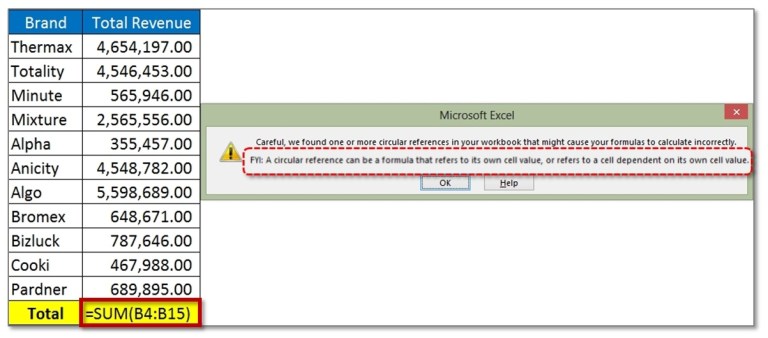
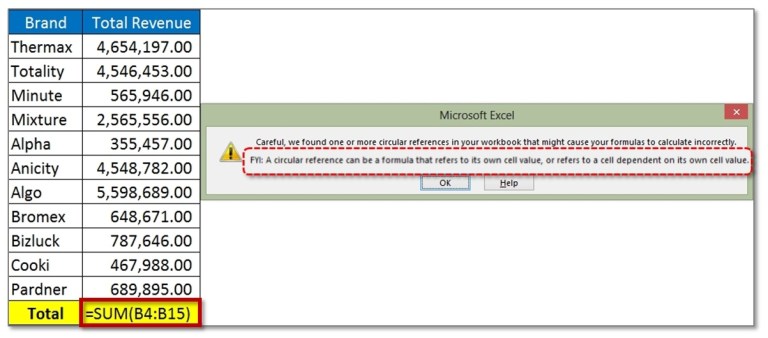
Nelle celle sopra, potete vedere che la formula calcola una somma nella cella D15 ma la formula include D15 nel suo intervallo.
Che cos’è Trova riferimento circolare in Excel?
Avviso riferimento circolare:
Una volta creato un riferimento circolare, appare una casella di avviso in cui è possibile cercare aiuto per correggere la formula o cliccare ok per accettare il riferimento. Se premete Ok, la cella visualizzerà “-” o “0” come qui sotto.
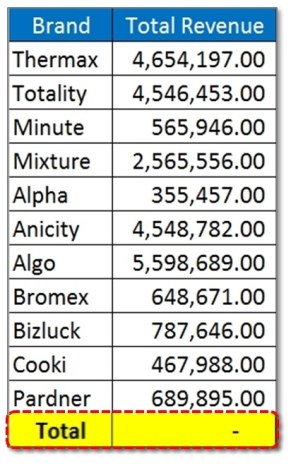
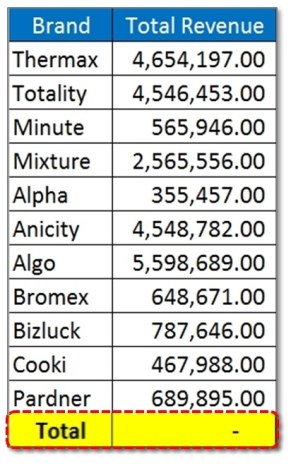
Diciamo che si decide di selezionare aiuto dalla finestra di dialogo. Allora apparirà la seguente casella di aiuto o termine di ricerca che vi darà vari consigli per correggere la vostra formula.
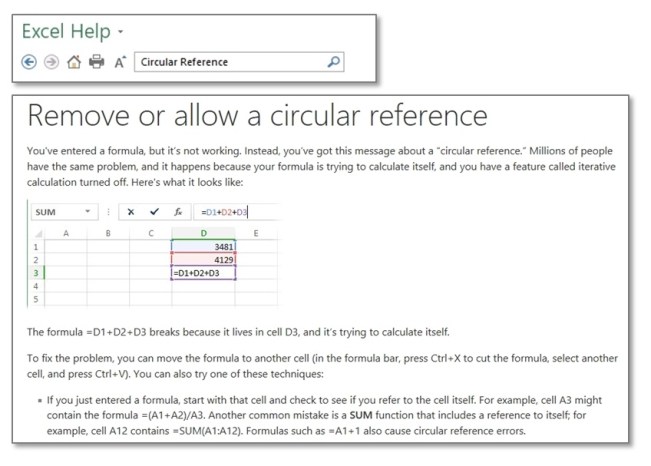
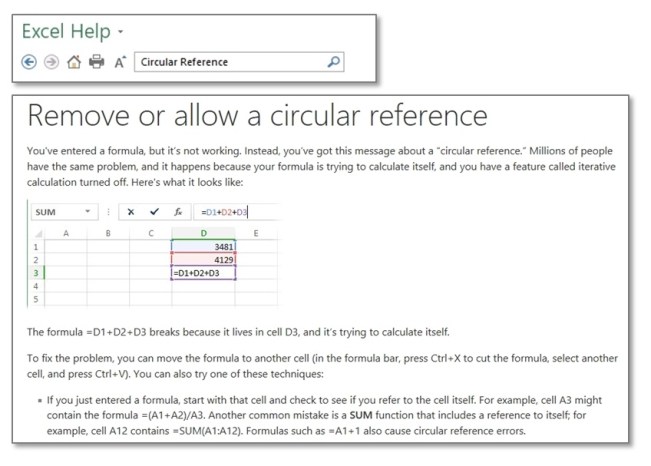
Come trovare un riferimento circolare nel tuo foglio Excel:
Passi per trovare un riferimento circolare in Excel come segue
- Clicca sulla barra dei menu, clicca sulla scheda Formule, per trovare il riferimento circolare in Excel.
- Selezionare Controllo errori e puntare su Riferimenti circolari e si aprirà un elenco a discesa.
- Clicca su Riferimenti circolari dall’elenco a discesa ed Excel darà fuori la cella che ha riferimenti circolari

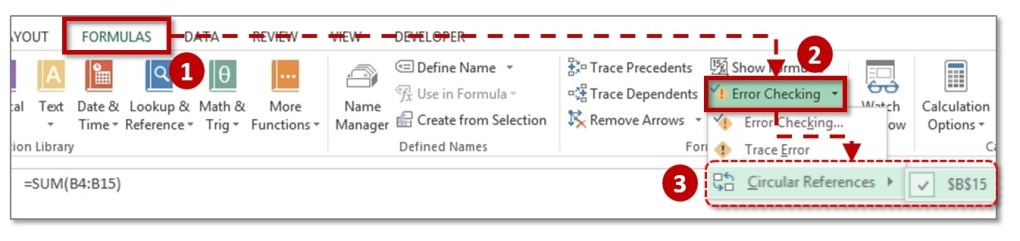
Questo troverà la funzione excel e rimuoverà i riferimenti circolari.
In questo modo è possibile rivedere tutte le formule mostrate nelle celle nel sottomenu e correggerle una per una.
Fissare l’avviso di riferimento circolare abilitando il calcolo iterativo:
Per fissare l’avviso di riferimento circolare nel vostro foglio di lavoro excel, è necessario abilitare il calcolo iterativo. Non è abilitato di default perché il calcolo iterativo influisce e rallenta le prestazioni della vostra macchina.
- Vai su File e seleziona le opzioni dall’elenco a discesa.
- Apparirà una finestra di dialogo; seleziona Formule.
- Seleziona l’opzione Abilita calcolo iterativo sotto il menu Opzioni di calcolo.
- Puoi anche specificare il numero massimo di volte che il sistema deve continuare a calcolare l’iterazione. Per impostazione predefinita, è su 100.
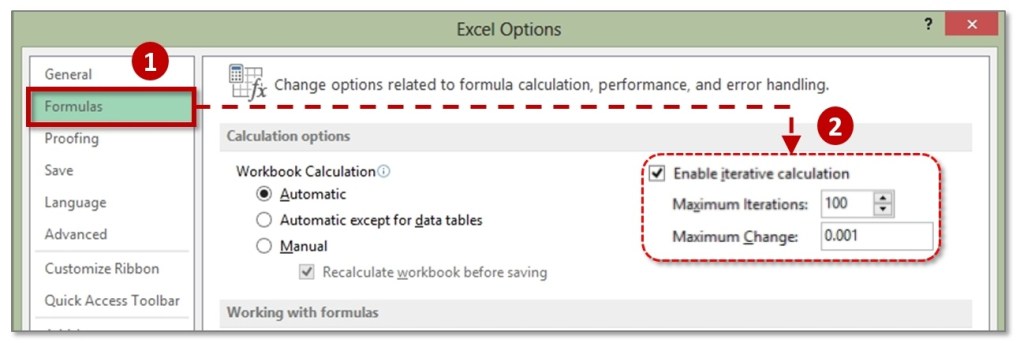
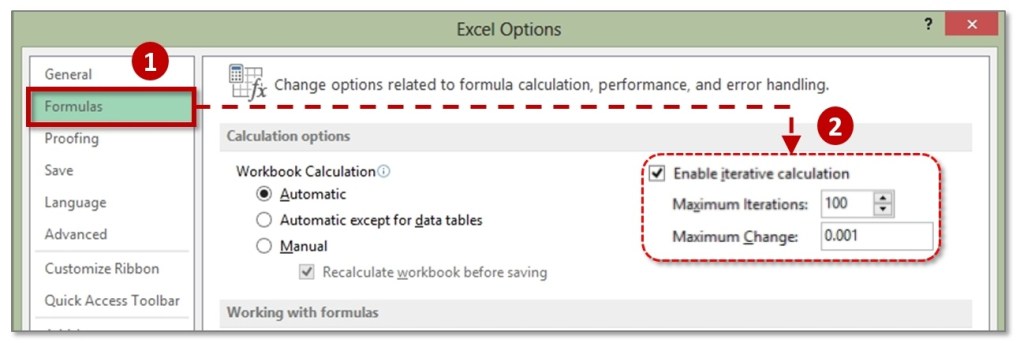
Utilizzare il riferimento circolare in Excel a vostro vantaggio:
Quindi starai pensando che i riferimenti circolari sono inutili e il tuo obiettivo è trovare il riferimento circolare e correggerlo. Ti sbagli! Ci sono formule ed equazioni che potrebbero aver bisogno di creare un riferimento circolare. Lasciate che vi porti un esempio. Inoltre, puoi controllare il nostro Excel gratuito online, PowerPoint & VBA Tips.
State costruendo un edificio e avete deciso di dare una commissione del 2% sul costo totale dell’edificio al vostro costruttore. Semplice…. giusto? Non se il 2% include il costo della commissione del costruttore! Se volete farlo usando una formula, potete farlo. Ma immaginate di avere centinaia di questi fattori e iterazioni. Basta seguire dei semplici passi come qui sotto: Mettete la formula per il costo totale che include la cella C3.


Avanti, contro la commissione, inserite la formula come indicato di seguito che creerà un riferimento circolare e la freccia tracciante lo mostrerà. Per quanto riguarda la casella di avvertimento del riferimento circolare basta cliccare su ok.
Leggi di più: Come aggiungere numeri di pagina APA in Microsoft Word
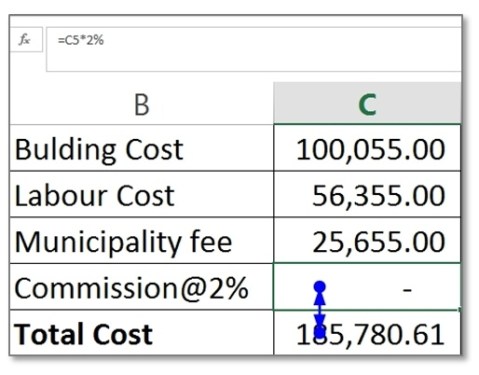
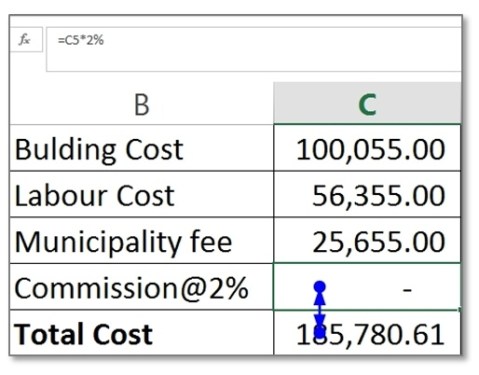
Seguite abilitando i calcoli iterativi come mostrato al punto 4 sopra. Una volta fatto, otterrete il calcolo giusto come sotto, Problema risolto! 

Come trovare un riferimento circolare in Excel?
- Clicca sulla scheda Formule per trovare il riferimento circolare in Excel.
- Cliccare sulla freccia del pulsante Controllo errori, puntare su Riferimenti circolari, e quindi fare clic sulla prima cella elencata nel sottomenu.
- Rivedere la cella formula & Excel darà la cella che ha riferimenti circolari
- In questo modo è possibile trovare riferimenti circolari in excel.